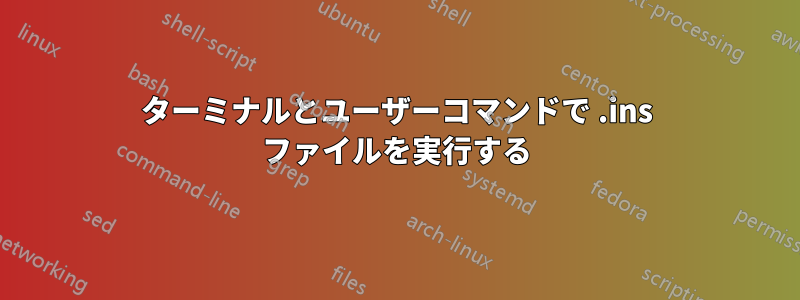
管理者権限のない PC の外付けハードドライブで MiKTeX 2.9 のポータブル バージョンを使用しています。
TeXmaker ターミナルで 'latex NameOfPackage.ins' を使用して .ins ファイルを実行しようとしましたが、NameOfPackage.ins ファイルが見つからないというメッセージが表示されます。最初に MiKTeX ツリー内にファイルを配置し、FNDB を更新しましたが、うまくいきませんでした。次にツリー外に配置しようとしましたが、それでもファイルが見つかりません。
texmakerのユーザーコマンドを使用して.insファイルをコンパイルしましたが、エラーが発生しました: ログファイルが見つかりません
"E:/MiKTeX 2.9/miktex/bin/latex.exe" -interaction=nonstopmode %.ins
以前、ユーザーコマンドを使用して成功しましたが、設定をリセットした後、コマンドが正確に何であったかがわからなくなったため、間違った操作をした可能性があります。
編集:同じコマンドを再度実行しようとしたところ、回線が緊急停止しました
\generate{\file{dutch.ldf}{\from{dutch.dtx}{code}}}
dutch.ldf はすでにフォルダにあったので、ファイルを削除してもう一度試してみました。今回はうまくいったので、問題は解決したようです。このような問題を回避するには、問題が発生したときに生成されたファイルを削除するのが最善だと思います。
.ins のコマンドを見つけた場所: tex.stackexchange.com/questions/123129
ターミナルの使用がなぜ機能しないのか知りたい
答え1
.insおよび はソース ファイルであるため、通常はTDS ツリー ( ) のサブツリー.dtxに分類されます。sourcetexmf/source/latex/babel/babel.ins
TDSツリー内のファイルは、ソースファイル、ドキュメントファイルがないTeX が入力/パッケージ/クラス ファイルを検索するときに検索されます。これにより、検索スペースが削減され、ファイルの検索が高速化されます。
しかし、一方で、サブツリーの外部に.insまたはファイルが見つからないため、他の場所からソースファイルの生成を呼び出すことはできません。.dtxTDS:tex/
これらのファイルは、次のディレクトリでコンパイルできます。
cd source\latex\babel tex babel.insしかし、セキュリティ機能のため、MiKTeXではこれは機能しません。ウルリケの答え(MiKTeX はアプリケーション ディレクトリ内のファイルを見つけません)。
ファイルを新しいスクラッチ ディレクトリにコピーし、そこでコンパイルします。
md scratch copy source\latex\babel/* scratch cd scratch tex babel.ins(どちらの例でも前のパス
source\...は省略されており、追加する必要があります。)
通常、LaTeX インストール ファイルは、LaTeX 形式を必要としないに基づいているため、プレーン TeX ( ).insで実行できます。ただし、場合によっては、何らかのばかげた のせいで LaTeX が必要になることもあります。tex.insdocstrip\NeedsTeXFormat{LaTeX2e}
通常、LaTeX ユーザーは.insファイルを実行する必要はありません。TeX ディストリビューションではパッケージがすでに解凍された状態で提供されるためです。TeX ディストリビューションにパッケージが含まれていない場合、CTAN にはpackage.tds.zip以下のファイルがある可能性がありますCTAN:install/。これらのファイルは、TDS ツリーのルートで解凍するだけです (ファイル名データベースを更新する必要があります)。
問題 (c) 「コマンドが見つかりません」、コメント欄で議論されています
binMiKTeX ポータブルは、そのディレクトリを環境変数に追加しませんPATH。そのため、十分なパス コンポーネントで修飾されていない場合、Windows はバイナリを見つけることができません。これはポータブルであることの代償です。ホスト システムはそのまま残り、binフォルダーのパスは変更される可能性があります (異なる USB ドライブ文字など)。
MiKTeXポータブルをコマンドウィンドウで使用するには、miktex-portableまずMiKTeXポータブルのインストールディレクトリでを呼び出す必要があります。これにより、タスクバーにアイコンが追加されます。右クリックすると「コマンドプロンプト」オプションが表示され、MiKTeXの環境変数が設定されたコマンドウィンドウが開きます。「MiKTeXポータブルの使い方」。
システムで MiKTeX を永続的に使用したい場合は、通常の MiKTeX バージョンが適しています。それ以外の場合は、フォルダーが永続的な場所にある場合は、Windows システムで環境変数を手動で構成するbinか、前述の方法を使用できます。


